STEP1
本体のセットアップ
本体にアンテナケーブル(市販品)、B-CASカード、LANケーブル、電源ケーブルを接続します。
※ 設置や接続方法についての詳細は、本体に同梱のセットアップガイドの指示にしたがってください。
STEP2
iPad/iPhoneのネットワークへの接続
iPad/iPhoneのホーム画面で 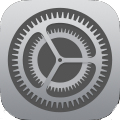 (設定)をタップしてWi-Fiを選びます。
(設定)をタップしてWi-Fiを選びます。
Wi-Fiを有効にし、アクセスポイント一覧から本体を接続した無線LANルーターのアクセスポイントを選びます。
パスワードを入力します。
※ アクセスポイントが表示されるまでに時間がかかる場合があります。
※ 無線LANルーターから離れている場所ではアクセスポイントが表示されない場合があります。無線LANルーターに近い場所で行ってください。
※ エラーメッセージが表示される場合は、入力したパスワードに間違いがないか確認してください。
STEP3
アプリの初回設定
インストール後、はじめてアプリを起動したときは、「かんたん接続設定」の画面が表示されます。
本体との接続
① ホーム画面の ![]() をタップする。
をタップする。
② 本体の準備(STEP1)とWi-Fi設定(STEP2)が完了していることを確認して
③ 使用する本体の製造番号(S/N)を選ぶ。(製造番号は本体の左側面に記載されています)
④ 「接続が完了しました。」と表示されたら、と表示されたら、[次へ]をタップする。
チャンネルのスキャン
①
※ スキャンする放送波はお好みで変更してください。
②
③ スキャン完了後、選局時のチャンネルリストに表示したいチャンネルに  をつけて
をつけて
※ iPhoneの場合は、スキャン完了後に[スキャン結果]をタップしてください。
スキャンされない場合
以下のような原因が考えられます。
- アンテナケーブル(市販品)が接続されていない、または接続が不完全である
(本体に同梱のセットアップガイドの指示にしたがってください) - 地上デジタル放送を受信できない地域である
- 壁側のアンテナ端子がデジタルテレビ放送(またはケーブルテレビ)に対応していない
- 悪天候の影響などによる屋外アンテナそのものの受信不良
- 無線LANルーターとお使いのiPad/iPhoneとの通信不良
(無線LANルーターの近くでチャンネルスキャンを行ってください) - ケーブルテレビをご利用の場合、対応していない配信方式である
(パススルー方式にのみ対応しています。配信方式については、ご契約のケーブルテレビ会社にお問い合わせください)